教你用电脑把爱奇艺的qsv转换成mp4
在爱奇艺下载的qsv视频怎么快速转换成mp4的通用格式

选择完成,我们回到操作界面点击“全部转换”系统便会自动进行qsv转mp4的 操作啦! 关于qsv怎么转换成mp4的操作方法,小编分享至此就结束了,大家学会之后可 以用此进行各种的视频格式之间的转换啦!真的是非常方便呀!
感谢观看
THANK YOU
经验分享
找到能够进行转换视频格式的窗口了,我们接下来要做什么呢? 当然是添加视频文件了。界面中有很明显的添加方法,直接点 击“+”在弹窗找视频文件,或者是直接将其拖放到此界面也行, 大家随意而为哈!能添加进来就行!
下载的成,它所显示的界面下方会有一个“输出格式”, 这个也就是我们设置的转换格式,这里我们是需要将qsv格式的 视频给转换成通用的mp4格式视频文件,所以我们在输出格式 的下拉框中,我们就选择“视频-mp4-hd1080p(分辨率)”。
下载的爱奇艺视频转换成mp4格式
怎么进行视频格式的转换呢?其实不用我说大家应该就能知道 在哪操作,因为在上文小编也提到了,视频格式的转换是在转 换器的“视频转换”窗口所进行操作的,而视频转换这个窗口 它的进入途径就是打开转换器的第一个选择,所以我们能很容 易的找到它,鼠标左键单击便可进去!
下载的爱奇艺视频转换成mp4格式
qsv视频怎么转换成mp4格式
迅捷视频转换器
前言
在介绍方法之前,小编先和大家说一下,为什么大家会选择将爱奇艺下载的qsv格式视频转换成通用的mp4格式! qsv视频格式是奇艺影音特有的视频文件格式,其它的播放器、视频格式转换软件都不支持这一视频格式的。 而mp4是通用的视频格式,因此大家会选择将qsv转换成mp4的格式的!那么qsv视频怎么转换成mp4呢? 想要进行视频格式之前的转换操作,是需要用到视频格式转换器的!小编遇到此需求就会在迅捷视频转换器上 所进行,在它的视频转换窗口便可进行视频格式之间的各种格式转换。那那么如何转换呢?方法简单,下面我 就来详细告诉大家!
怎么把爱奇艺的qsv格式的视频转换成mp4

经常看是利用编辑软件编辑视频时会发现爱奇艺作为其中一个主流播放器所下载的视频格式是qsv格式,而这种格式的特点是只能用爱奇艺打开,同时也不能直接添加到编辑软件中。
而要把爱奇艺独有的qsv格式添加到编辑软件中通常可以先把qsv格式转换成mp4再添加视频,接下来就介绍其中一种可以转换格式的方法。
1、首先要打开迅捷视频转换器,此时我们能预览到整个转换器的初始界面,我们要选择众多功能中的视频转换功能。
2、随后把在爱奇艺或者别的地方存储好的qsv格式的视频添加到转换器中,添加的时候可以点击添加文件按钮也可以直接把文件拖拽到转换器中。
3、之后在输出格式中设置好输出的视频格式和视频分辨率,其中要注意的就是把视频格式设置为需要转换的mp4格式,而分辨率可以根据需求调整参数。
4、如果想更改软件预设的参数可以点击添加自定义设置按钮设定视频的视频编码、比特率、分辨率、帧数和音频的音频编码、取样频率、比特率、声道的参数。
5、最后点击转换按钮就可以把qsv格式转成mp4了,而转换好视频后只需点击覆盖在转换按钮上的打开按钮就可以找到转换后的mp4格式的视频了。
上述就是其中一种把爱奇艺的qsv格式转成mp4的方法了,而转换后的mp4视频可以直接添加到编辑软件中编辑视频了,希望上述方法能够帮助到你。
怎么把爱奇艺的qsv格式高质量转换成mp4

前段时间有位小伙伴突然问我怎么把qsv格式高质量的转换成mp4。
在转换格式之前首先要了解qsv格式是爱奇艺独有的视频格式,而qsv格式的特点是只能用爱奇艺播放器打开视频。
而要用别的播放器打开视频则需要把qsv格式转换成mp4或别的兼容性相对较高的格式。
1、首先打开迅捷视频转换器把在爱奇艺下载好的qsv格式的视频根据提示添加到软件中。
添加的时候可以点击添加文件按钮,也可以把视频拖拽到软件中。
2、随后点击格式按钮调整格式转换后输出的视频格式,由于我们要把爱奇艺的qsv格式转换成mp4格式所以要把输出的视频格式调整为mp4格式。
3、然后根据需要保存的路径调整输的路径,可以在输入框直接写入路径,也可以点击输入框右边的“更改路径”按钮选择需要输出的路径。
4、最后点击鼠标停留时出现的“转换”或者右下角固定的“全部转换”按钮把添加好的qsv格式转换成我们需要的mp4格式。
5、转换完成后找到在第三步预设好的输出路径或者点击覆盖在转换按钮上的打开按钮就可以到达视频输出的路径找到转换后的mp4格式了。
这就是把爱奇艺的qsv格式转换成mp4的方法了,而转换的方法其实是有很多的,但是适合自己的方法却并不多,希望以上方法对你有所帮助。
爱奇艺视频怎么下载MP4格式的,如何将qsv格式转换为mp4
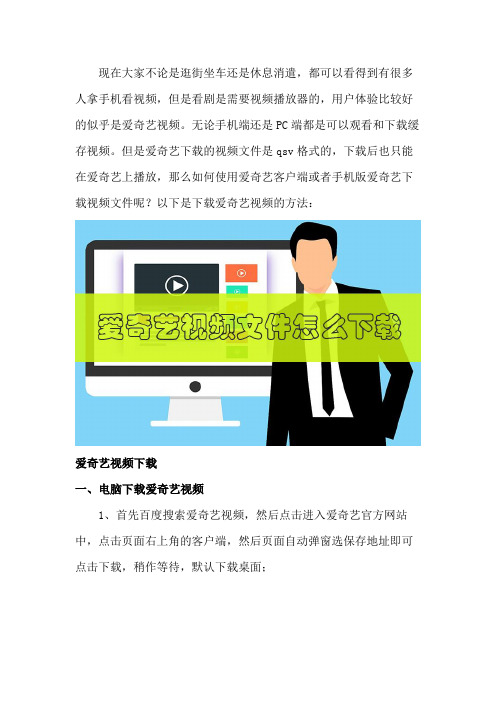
现在大家不论是逛街坐车还是休息消遣,都可以看得到有很多人拿手机看视频,但是看剧是需要视频播放器的,用户体验比较好的似乎是爱奇艺视频。
无论手机端还是PC端都是可以观看和下载缓存视频。
但是爱奇艺下载的视频文件是qsv格式的,下载后也只能在爱奇艺上播放,那么如何使用爱奇艺客户端或者手机版爱奇艺下载视频文件呢?以下是下载爱奇艺视频的方法:爱奇艺视频下载一、电脑下载爱奇艺视频1、首先百度搜索爱奇艺视频,然后点击进入爱奇艺官方网站中,点击页面右上角的客户端,然后页面自动弹窗选保存地址即可点击下载,稍作等待,默认下载桌面;2、下载完成,点击选择安装地址,然后等待软件安装;安装完成后,需要选择爱奇艺的版本(经典版、青春版),然后搜索视频名称即可观看下载,在此下载《毒液:致命守护者》预告片;3、进入《毒液:致命守护者》预告片的观看页面之后,点击右上方的下载图标,然后选择下载视频的清晰度:流畅、高清、720P、1080P(限免),最后选择视频的保存地址就可以点击下载按钮下载视频了。
4、电脑爱奇艺下载视频的地址:D:\qycache\download,在download文件夹中的每一部视频则为一个文件夹,其中的QSV文件就是下载缓存的视频。
二、手机下载爱奇艺视频1、首先打开应用宝或者手机自带的应用商店,然后搜索爱奇艺视频,第一个就是爱奇艺视频,点击下载,等待几秒软件就下载完成了;2、进入软件中,点击软件下方:我的,然后再点击登录或者注册,登录账号到爱奇艺视频中,如果有视频需要收藏,就会保存到账号里,下次登录还是可以观看播放;3、然后搜索《毒液:致命守护者》预告片然后进入相关的页面中,点击一部视频进入播放页面,然后点击页面右下角的缓存图标进入缓存页面;4、选择视频缓存,点击查看缓存视频即可控制视频是否开始缓存下载,缓存完毕,软件自动弹出告知;5、手机爱奇艺下载视频的地址:Andriod/data/com.qiyi.video/files/app/download/video,在video文件夹中的每一部视频则为一个文件夹,其中的qsv文件就是下载缓存的视频。
爱奇艺qsv视频怎么转换mp4格式

爱奇艺qsv视频怎么转换mp4格式很多朋友之前都会遇到一些特殊的视频文件格式,但是有些视频文件格式操作起来就会比较的麻烦,那么我们该怎样将qsv格式的文件进行转换呢?
qsv是爱奇艺视频特有的视频文件格式,但是我们常常需要将qsv格式的视频文件打开使用,那么爱奇艺qsv视频怎么转换MP4格式呢?
迅捷视频转换器
1、我们开始需要在电脑上安装一个“迅捷视频转换器”然后我们就可以在电脑上进行操作
2、安装好之后,我们点击“添加文件”将需要转换格式的视频文件打开
3、文件打开之后,我们点击“输出格式”然后选择需要输出的文件格式
4、然后我们点击“开始转换”等到文件格式转换完成之后将转换好的视频文件进行保存就可以了。
使用小编上述介绍的方法,就可以将qsv格式转换成MP4格式了。
可以有效的提高我们的办公效率哦!有需要的朋友,可以自己动手试试。
qsv的视频怎么转成mp4

qsv的视频怎么转成mp4
现在一些大型的视频网站如优酷,爱奇艺等由于版权保护,都有专用的视频格式,只有用专用的视频播放器才能播放。
爱奇艺视频扩展名为QSV格式,只能用爱奇艺播放器播放。
那么大家知道qsv的视频怎么转成mp4吗?下面和店铺一起来学习一下吧。
qsv的视频转成mp4的方法
首先打开“爱奇艺视频QSV转换器”( 这个软件是免费提供给大家的,软件的下载地址在本经验结尾)如图所示的界面
2点击“添加文件”,在电脑上找到QSV文件(如何QSV文件在手机上,则先要把视频文件传到电脑上来,手机上的QSV文件如何查找和如何传到电脑上来请参考以下经验)
0如何快捷查找爱奇艺缓存视频的位置及视频分享
3找到QSV视频文件后,点击“打开”
4再点击“开始”转换,等待几分钟后视频转换完毕,
5到输出文件夹可以看到转换成功的flv格式的视频文件,双击可以用户通常的播放器播放
END
flv格式转换为mp4格式
1然后再把flv格式转换成MP4格式,(因为爱奇艺视频QSV转换器不能直接转换成MP4格式),具体操作方法参考以下经验:1格式工厂使用方法实例教程。
如何把qsv格式转换成mp4?分享一个超简单的转换方法
如何把qsv格式转换成mp4?分享一个超简单的转换方法
如何把qsv格式转换成mp4?大家都知道qsv是爱奇艺专属的加密视频格式,换句话说,qsv格式视频其他播放器是无法播放的。
如果遇到特殊情况,在爱奇艺下载视频之后,需要用其他播放器进行播放的话,只有将qsv格式转换mp4格式才能正常播放哦。
那么下面我就将qsv格式转换mp4的方法,分享给大家。
第一步:打开软件
我们先打开电脑上的【迅捷视频转换器】,进入工具首页之后,你可以看到很多视频编辑功能,直接点击第一个功能【视频转换】就行了。
第二步:添加视频
进入视频转换功能后,我们点击【添加文件】把想要转换的视频添加到工具里。
若是你要一次性添加多个视频,可以将视频都放在一个文件内,然后点击【添加文件夹】就可以一次性添加了,或者你也可以直接将视频拖拽到工具中。
第三步:设置参数
我们将视频添加好之后,就可以开始设置转换参数了。
先点击下方的【输出格式】选择视频转换的格式,和视频输出的画质;再点击输出路径右侧的【更改路径】将视频文件的默认保存位置改为常用文件夹,或者直接新建文件夹进行保存也行。
第四步:开始转换
完成以上操作之后,我们就可以开始转换了,若是你不想全部视频一起转换的话,只需点击想转换视频右侧的“转换”按钮即可;若是想要全部视频一起转换,直接点击右下角的【全部转换】,然后等待片刻就能转换完成。
总结:
这就是qsv格式转换mp4的方法了,总的来说操作步骤很简单,你只需要跟着指示操作,肯定可以快速完成转换。
若是你需要转换其他视频格式,比如qlv、kux等等,都可以用上面的方法哦!。
如何把爱奇艺的qsv格式转换成常用的mp4格式
在观看电视剧或者电影时我们时常会使用三大播放器(优酷、腾讯视频、爱奇艺)中的其中一种进行观看。
而这三大播放器的特点是都有自家的加密方式,不能用别的播放器打开,那如果在爱奇艺看到喜欢的视频下载时是qsv格式的视频且又想用别的播放器打开视频的话怎么办呢?这时就可以把qsv格式转换成常用的mp4格式然后再用播放器播放视频了。
1、首先把在爱奇艺下载好的qsv格式的视频添加到迅捷视频转换器中,添加的时候可以点击添加文件按钮也可以直接用拖拽的方式添加视频。
2、添加好视频后点击转换器中的格式或输出格式按钮设置输出的视频格式,因为要把qsv格式转换成mp4所以把输出的视频格式设置的mp4格式。
3、设置好输出格式后设置视频转换成mp4后保存到电脑的输出路径,在设置输出路径时可以在输入框中直接写入路径,或者点击更改路径按钮选择需要输出的路径。
4、你所要输出的参数都调整好后点击转换全部转换按钮转换器就会根据你所预设好的参数从上往下一次转换视频。
5、当视频转换好后点击覆盖在转换按钮上的打开按钮或者找到之前预设好的输出路径就可以到达视频转换后的输出路径找到mp4文件了。
这就是把爱奇艺的qsv格式转换成mp4的方法了,而如果需要把三大播放器中其他两个播放器下载的视频转换成mp4也可以用相同的方法进行转换,希望以上转换方法对你有所帮助。
爱奇艺QSV格式怎么转换成MP4格式
爱奇艺下载视频的格式是QSV格式,那么爱奇艺QSV格式怎么转换成MP4格式?我们可以利用视频格式转换器把爱奇艺的QSV格式转换成MP4格式(通用视频格式),这样在没有爱奇艺播放器的情况下我们也可以直接观看视频。
接下来我将用实践操作来告诉大家如何利用视频格式转换器把爱奇艺QSV 格式转换成MP4格式。
QSV格式转MP4格式的方法:
使用工具:迅捷视频转换器
操作流程:添加视频—QSV转码—设置输出格式—转换成功打开观看
具体操作步骤:
第一步:首先打开在电脑上安装的迅捷视频转换器,打开之后点击“添加文件”找到在爱奇艺下载的QSV格式视频打开添加上。
第二步:由于QSV格式需要先转码才可以转换其他格式,所以爱奇艺QSV格式视频添加上之后会出现转码界面,点击“开始转码”等待转码成功。
第三步:叉掉转码成功界面就会发现爱奇艺QSV格式转码为FLV格式(QSV 默认转码格式),这个时候我们就可以接着转换MP4格式了。
找到输出格式点击输出格式里面的下拉框在视频中双击选择MP4输出格式。
第四步:MP4输出格式选择好后点击“转换”等转换成功之后就会显示“打开”这个时候就可以观看成功转换成MP4格式的视频。
以上就是爱奇艺QSV格式转换成MP4格式的方法,不知道爱奇艺QSV格式怎么转换的朋友看完上面的步骤之后可以去试试看哦。
除此之外,想要转换爱奇艺QSV格式的朋友还可以使用视频转换器在线网站进行转换。
电脑上保存的qsv格式怎么转换成mp4
经常用播放器看视频的小伙伴通常知道优酷和腾讯视频同爱奇艺一样所下载的视频格式都是独家的视频格式,而爱奇艺所独家的是qsv 格式,这类加密格式的特点就是不能用别的播放器打开视频,在没有相应播放器的情况下通常可以用迅捷视频转换器把独家的qsv格式转成mp4格式用别的播放器打开。
1、打开转换器选择其中的视频转换功能,并把要转换的qsv格式的视频添加到转换器中,添加时可以点击添加文件按钮,也可以把视频拖拽到转换器中。
2、随后设置好输出格式,其中要把输出的视频格式设置为需要转换
的mp4格式,同时也可以提高或降低视频的分辨率,或把分辨率设置为‘同原文件’分辨率。
3、然后如果觉得以上默认的分辨率不能满足需求可以点击添加自定义设置按钮选择想要输出的分辨率,与此同时还可以自定义视频编码和比特率等参数。
4、之后就需要调整视频转换后保存到电脑的位置了,为了方便寻找
转换后的mp4文件可以把输出路径设置到桌面或者别的方便寻找文件的位置。
5、最后点击转换按钮就可以把添加到转换器中的视频从上往下依次转换成mp4格式并保存在之前设置好的输出路径中。
好了,这就是把爱奇艺的qsv格式转成mp4的方法了,如果要转换之前所提到的优酷和腾讯视频相应的kux和qlv格式也可以用以上方法进行转换。
- 1、下载文档前请自行甄别文档内容的完整性,平台不提供额外的编辑、内容补充、找答案等附加服务。
- 2、"仅部分预览"的文档,不可在线预览部分如存在完整性等问题,可反馈申请退款(可完整预览的文档不适用该条件!)。
- 3、如文档侵犯您的权益,请联系客服反馈,我们会尽快为您处理(人工客服工作时间:9:00-18:30)。
想必大家听到爱奇艺都非常熟悉,近来几年爱奇艺凭借众多优秀的版权在视频播放器的领域占据一席之地。
但是由于很多资源都是爱奇艺独播且爱奇艺的qsv 不能使用别的播放器进行播放,因此大多数人就想到把qsv格式转换成mp4以便使用更多的播放器或者设备进行观看。
下面就来教你怎么用迅捷视频转换器把爱奇艺的qsv格式转换成mp4。
首先需要打开爱奇艺,到爱奇艺播放器下载需要转换的视频,由于mv时间短且作者喜欢听许嵩的歌曲,这里我们下载的是许嵩的<幻听>作为本次演示的案例。
下载好mv后打开迅捷视频转换器,选择软件默认的“视频转换”功能,我们选择视频转换的时候如果没有调整过功能栏可以不用调整。
设置好“视频转换”功能后把下载好的mv添加到软件中。
添加的时候可以选择点击左上角的“添加文件”/“添加文件夹”按钮也可以直接把mv拖拽到软件。
把mv添加到软件后设置好“输出格式”,设置‘输出格式’的时候可以设置视频格式和视频分辨率。
因为我们要将qsv格式转换成mp4,所以把视频格式设置为‘mp4’。
为了达到好的效果我们将视频分辨率设置为和原文件相同分辨率的‘同原文件’格式。
把“输出格式”设置为‘mp4同原文件’格式后,我们可以设置“输出路径”。
在设置的时候可以在输入框中直接设置要输出的地址(D:\shipinzhuanhuan),也可以点击输入框右边的“更改路径”按钮选择路径。
在以上准备全部就绪后就可以点击右上角的“转换”或者右下角的“全部转换”按钮把qsv格式转换成mp4了。
在转换的时候软件会出现一个进度条,当进度条到达100%时就表示已经转换好了,此时会有一个“打开”按钮覆盖在“转换”按钮上。
我们只需点击“打开”或者到之前预设好的地址(D:\shipinzhuanhuan)就能找到已经转换好的mp4了。
以上就是用电脑把爱奇艺的qsv格式转换成mp4的方法了。
把qsv转换成mp4后我们就可以使用大部分播放器或者设备对视频进行播放了。
当然了,转换的方法有很多,这只是其中的一种。
